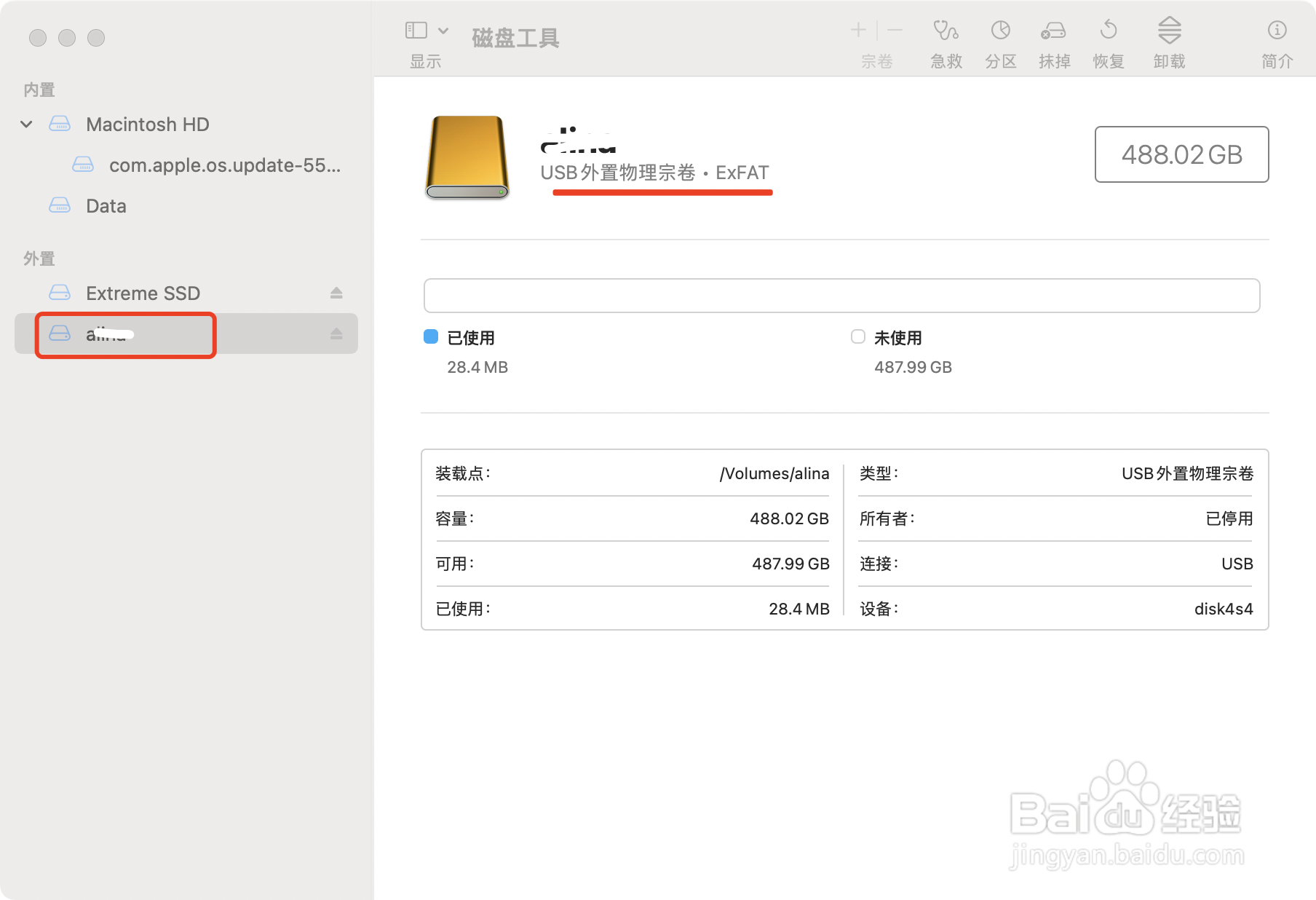1、电脑开机后,插入移动硬盘

2、在点击dock中【启动台】

3、在启动台中,点击“其他”中的【磁盘工具】
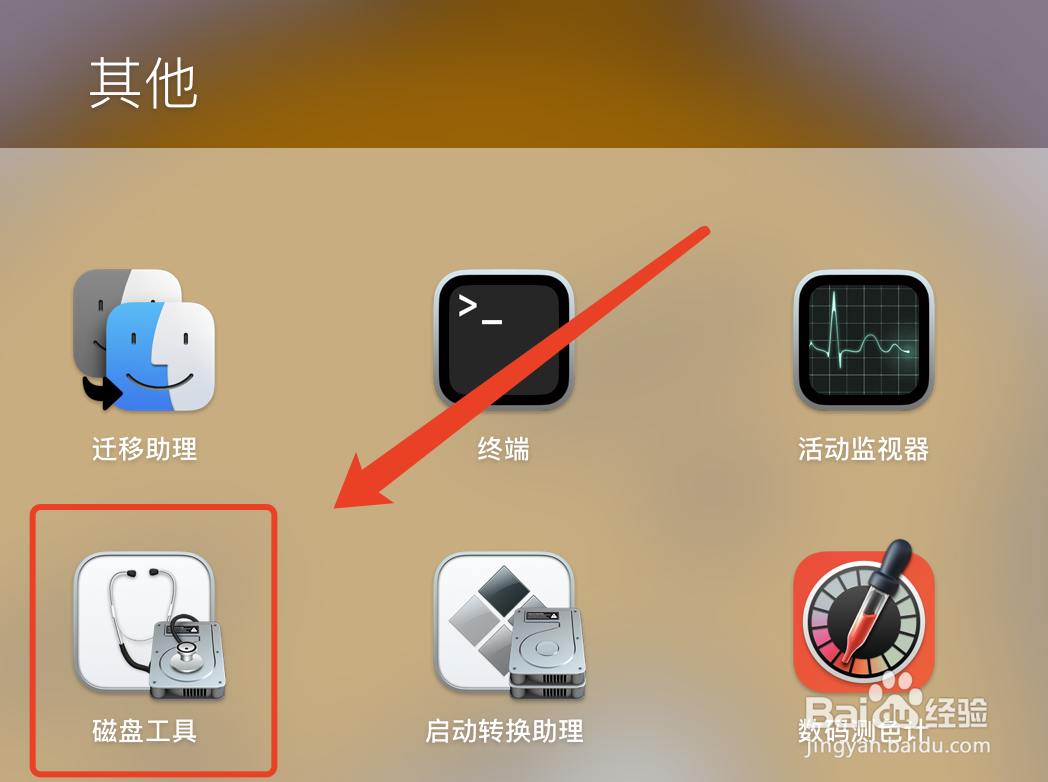
4、在磁盘工具中,可以看到我们的外置。点击选中该设备后,在点击右侧的【分区】
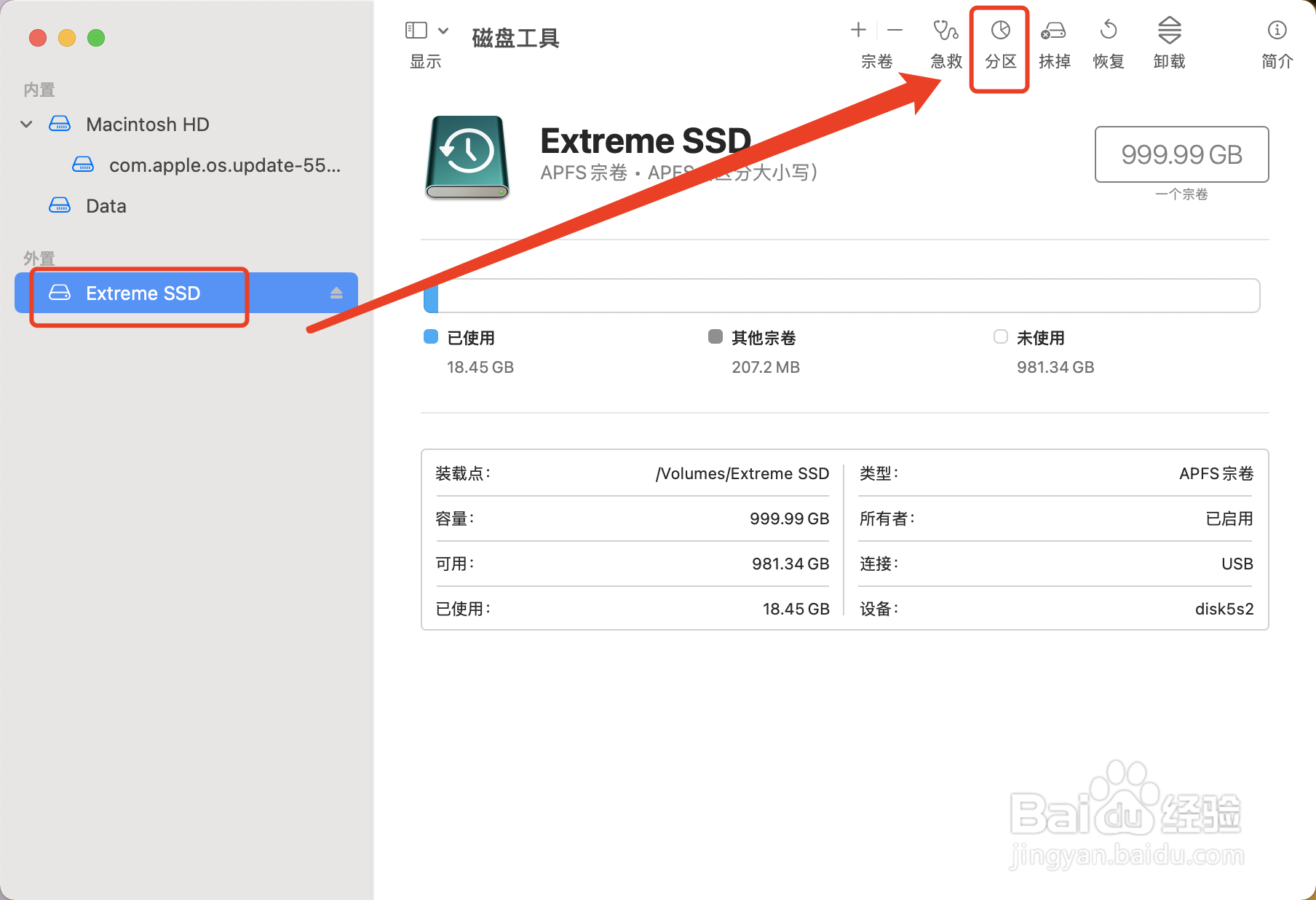
5、点击后,在弹出的提示框中,仔细阅读提示文字后,在点击【分区】进行下一步操作

6、在“分区设备”中,点击【+】如图所示
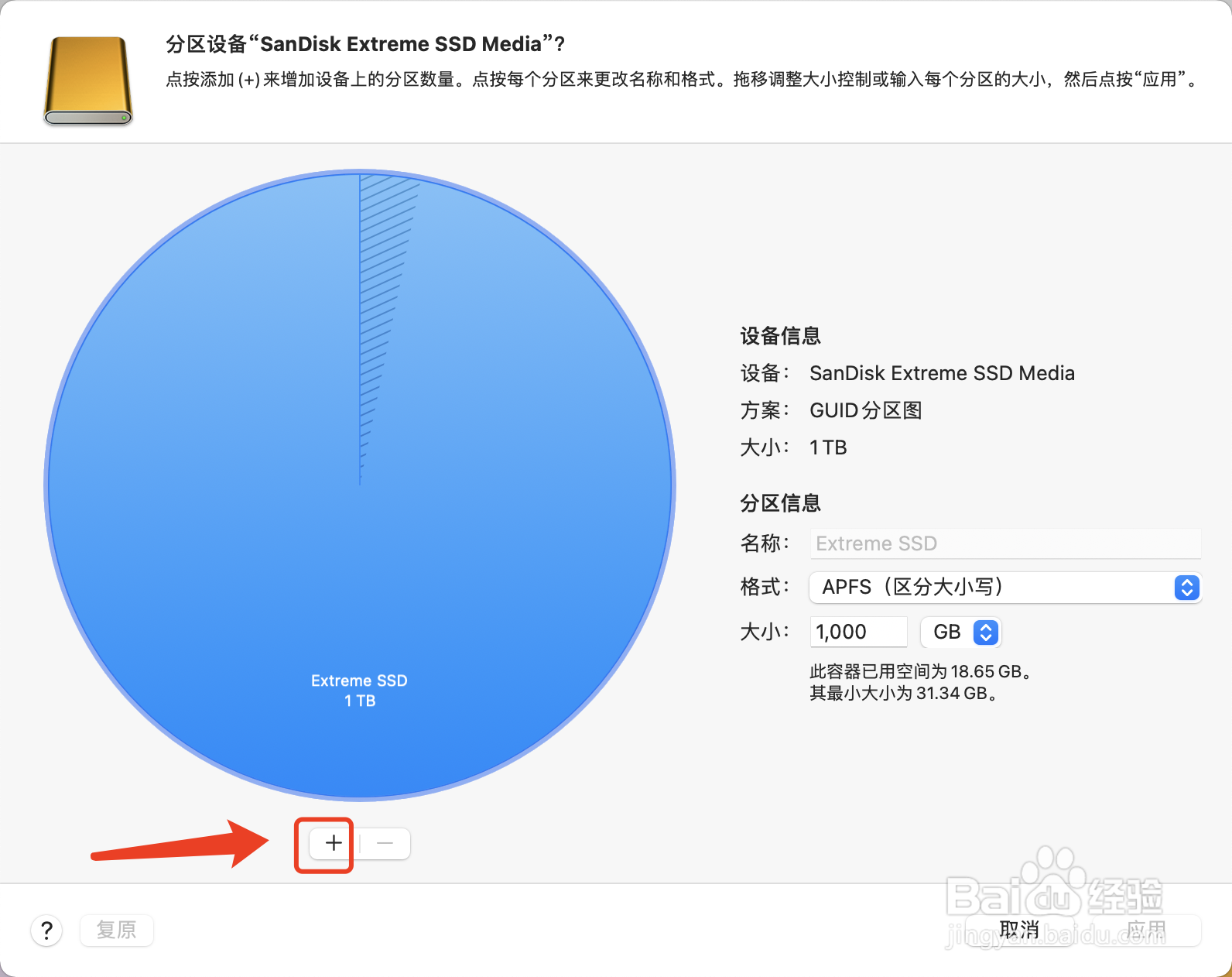
7、接着根据个人需要,输入名称、设置大小、选择格式后,在点击【应用】

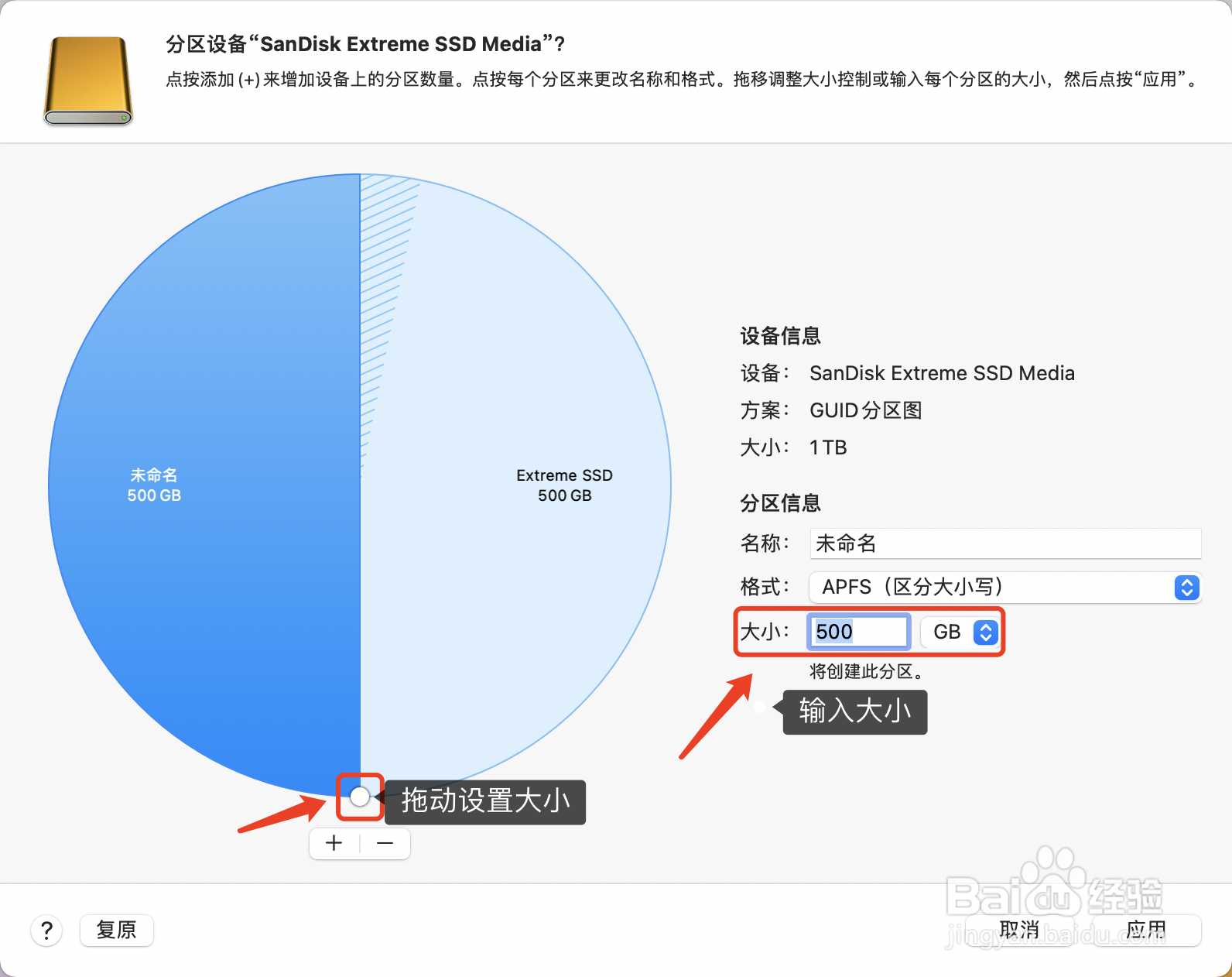
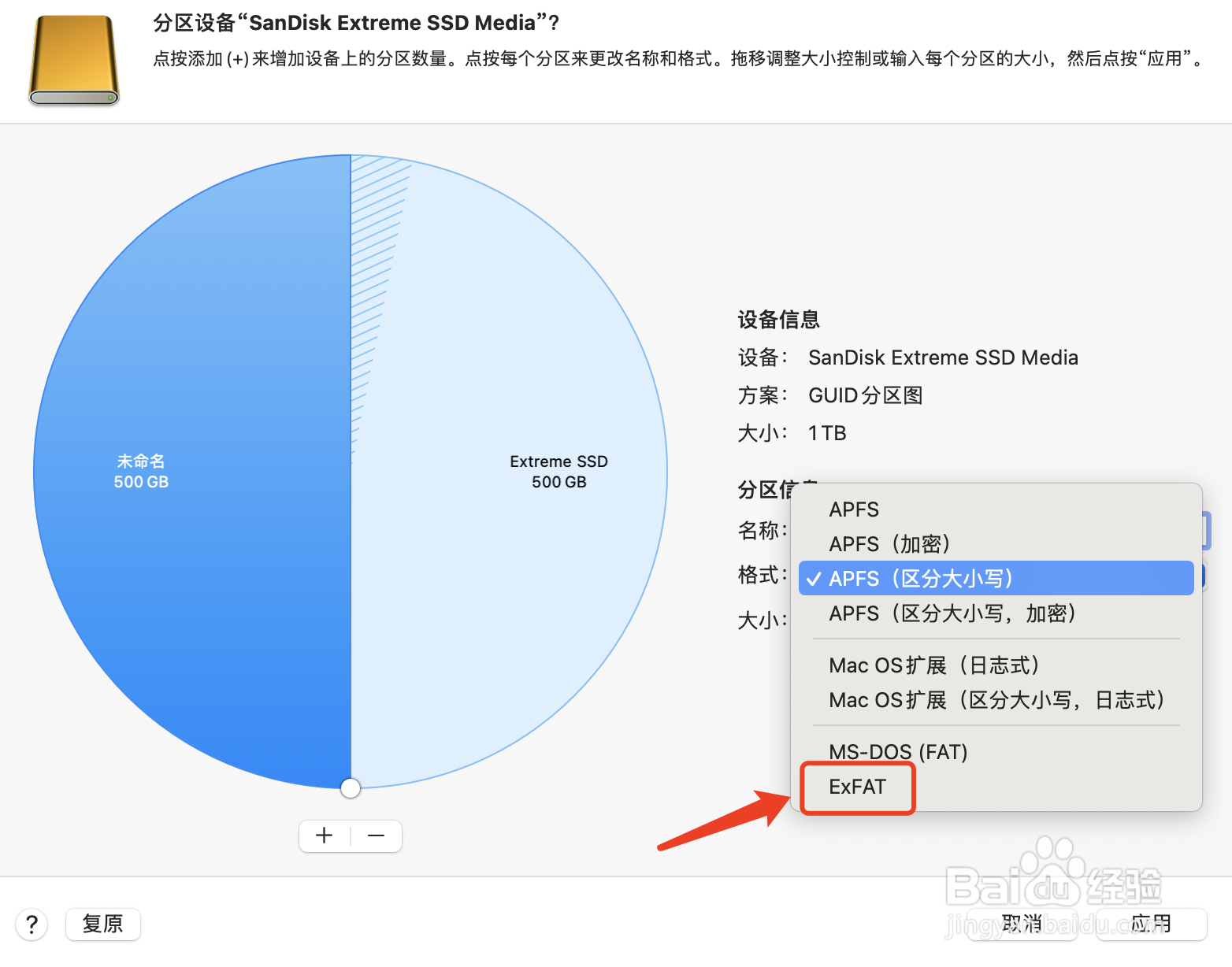

8、在弹出的提示框中,点击【分区】,就可以看到正在操作的进度条,如图所示

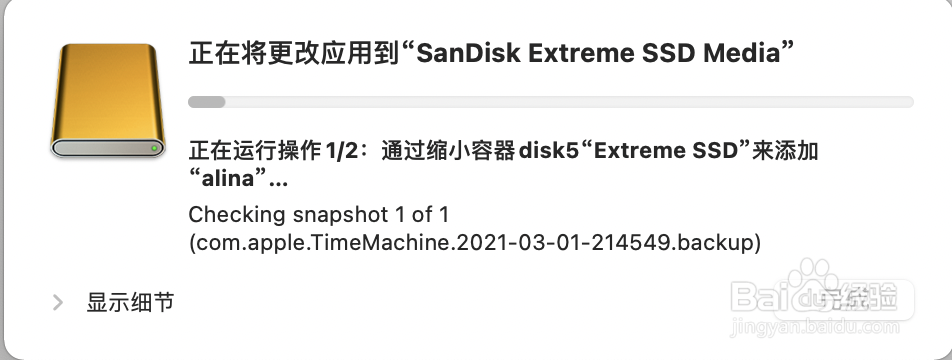
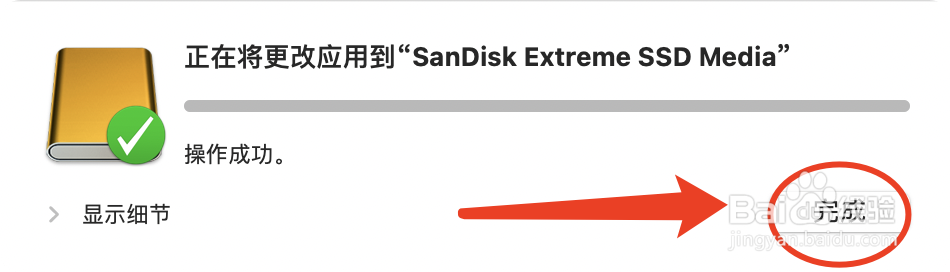
9、操作成功后,在“磁盘工具”中,可以看到外置已经有两个设备了,还有磁盘的详细信息,如图所示